7 طرق بسيطة لجعل هاتف سامسونج الخاص بك يبدو أقل مللاً

ليس بالضرورة أن يبدو هاتف سامسونج جالاكسي الفاخر مطابقًا تمامًا لأي هاتف آخر في السوق. مع بعض التعديلات البسيطة، يمكنك جعله أكثر خصوصية وأناقة وتميزًا.
إن عدم القدرة على الاستماع إلى الموسيقى أو الكتب الصوتية أو التنبيهات على جهاز iPhone الخاص بك قد يكون أمرًا مزعجًا. عادةً ما يكون هناك حل سريع، خاصةً إذا كانت المشكلة بسيطة في برنامجك. فيما يلي بعض النصائح البسيطة لزيادة مستوى الصوت على iPhone.
ملحوظة : قد يؤدي ارتفاع مستوى الصوت إلى إتلاف أذنيك، لذا كن حذرًا عند استخدام النصائح أدناه.
يمكن أن يكون iPhone في الوضع الصامت
أولاً، دعونا نتحقق من بعض المجالات الأساسية التي يتم تجاهلها بسهولة. على سبيل المثال، قد تجد ضوضاء الغالق مزعجة عند التقاط الصور، لذلك يمكنك وضع هاتفك في الوضع الصامت عن طريق تبديل المفتاح الصغير في الزاوية اليسرى العليا على جهاز iPhone الخاص بك. لن يؤثر الوضع الصامت على الموسيقى، لكنه سيؤثر على مستوى صوت التنبيه على جهاز iPhone الخاص بك.
إذا كنت تستخدم iPhone 15 أو إصدارًا أحدث، فسيكون هذا هو زر الإجراء. لتغيير هذا الوضع إلى صامت، انتقل إلى الإعدادات > زر الإجراء وانقر على الرمز الذي يشبه الجرس بخط من خلاله.
قد يتم خفض مستوى صوت iPhone
على جانب الهاتف، أسفل زر الإجراء أو مفتاح الوضع الصامت، ستجد أزرار التحكم في مستوى الصوت، والتي تعمل على ضبط الصوت لمقاطع الفيديو والموسيقى. يعمل هذا أيضًا إذا كنت تحاول زيادة مستوى صوت الرنين.
إذا لم تغير الأزرار أي شيء، فانتقل إلى الإعدادات > الأصوات واللمس ، ثم تأكد من تشغيل التغيير باستخدام الأزرار . بدلاً من ذلك، يمكنك تغيير مستوى الصوت عبر مركز التحكم عن طريق التمرير لأسفل من الزاوية اليمنى العليا للشاشة (iPhone X والإصدارات الأحدث).
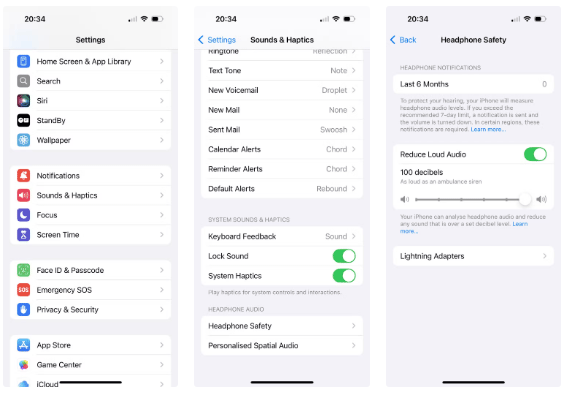
هناك أيضًا خيار لتحديد الحد الأقصى للحجم. انتقل إلى الإعدادات > الأصوات واللمس > سلامة سماعة الرأس . هناك يمكنك تشغيل تقليل الأصوات العالية . يتم ضبط هذا المستوى تلقائيًا على 85 ديسيبل ("صوت عالٍ مثل حركة المرور الكثيفة في المدينة")، ولكن يمكنك زيادته إلى 100 ديسيبل ("صوت عالٍ مثل صفارة سيارة الإسعاف")، فقط كن حذرًا مع هذا المستوى. سيقوم الهاتف بتحذيرك إذا تجاوزت مستوى الصوت الموصى به لمدة أسبوع.
تحقق مما إذا كان iPhone متصلاً بالبلوتوث
قد لا يكون هناك أي خطأ في المتحدث؛ أنك متصل بجهاز آخر. قد لا تلاحظ ذلك إذا كنت تستخدم سماعات رأس لاسلكية مثل AirPods من Apple (وإذا كنت تريد زيادة مستوى الصوت على تلك السماعات، فهناك طرق مختلفة يمكنك اتباعها لزيادة جودة الصوت على AirPods ). يمكن أن يحدث هذا أيضًا إذا كنت تستخدم Apple TV أو تقوم بتوصيل هاتفك بنظام الصوت في سيارتك.
لتحقق من ذلك، مرر لأسفل من الزاوية اليمنى العليا للواجهة للوصول إلى مركز التحكم وإيقاف تشغيل البلوتوث. إذا لم يكن الأمر كذلك، فانتقل إلى الإعدادات > البلوتوث ، حيث يمكنك أيضًا التحقق من الأجهزة التي تتصل بها. افصل الاتصال عند الحاجة.
عند تشغيل الموسيقى أو مقاطع الفيديو، يمكنك أيضًا النقر فوق الرمز الذي يشبه الهرم في أسفل الشاشة؛ انقر هنا لاختيار مكان تشغيل المسار.
تأكد من إيقاف تشغيل وضع عدم الإزعاج
تعمل إعدادات عدم الإزعاج على إيقاف المقاطعات أثناء انشغالك أو نومك؛ لن تظهر الإشعارات ولن ترن المكالمات. ربما قمت بتمكين هذه الميزة ونسيت إيقاف تشغيلها.
أولاً، يجب عليك التحقق من مركز التحكم عن طريق التمرير لأسفل من أعلى يمين الشاشة. اضغط على التركيز وحدد عدم الإزعاج لمعرفة ما إذا كانت هذه الميزة معطلة.
يجب عليك أيضًا التحقق مما إذا كانت هذه الميزة مجدولة، لذا انتقل إلى الإعدادات > التركيز > عدم الإزعاج . قم بالتمرير لأسفل لمعرفة ما إذا كان قد تم تعيين أي جداول زمنية؛ إذا كان الأمر كذلك، فانقر فوق هذا الجدول وأوقف تشغيله بالنقر فوق الجدول أو احذفه بالكامل عن طريق تحديد حذف الجدول .
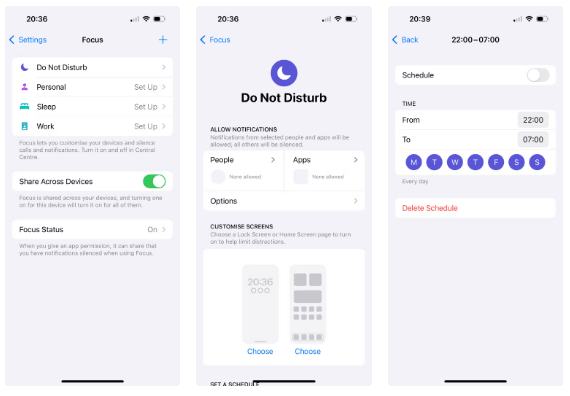
تحديث وإعادة تعيين iPhone
النصيحة الكلاسيكية هي إيقاف تشغيل الجهاز وإعادة تشغيله عندما يحدث خطأ ما. هذه طريقة رائعة لاستكشاف المشكلات وإصلاحها على جهاز iPhone الخاص بك. يمكن أن يؤدي فرض إعادة التشغيل على iPhone إلى حل أي مشكلات برمجية بسيطة على جهازك. لا تقلق، لن تفقد أي بيانات شخصية عند إعادة التشغيل.
من الممكن أيضًا أن يكون لديك إصدار أقدم من نظام التشغيل iOS مثبتًا. على الرغم من أن هذا لا ينبغي أن يسبب أي مشاكل صوتية، فمن الأفضل دائمًا إبقاء جهاز iPhone الخاص بك محدثًا لمعالجة المشكلات المحتملة.
إذا كانت المشكلة تكمن في أحد التطبيقات - على سبيل المثال، مستوى الصوت جيد في كل مكان على جهاز iPhone الخاص بك باستثناء عند استخدام تطبيق معين - فتحقق لمعرفة ما إذا كانت هناك أي تحديثات متاحة للتثبيت عبر متجر التطبيقات. إذا لم يكن الأمر كذلك، فيمكنك الاتصال بالمطور وطلب النصيحة.
قم بتشغيل المعادل لجعل الموسيقى على iPhone أعلى صوتًا
ربما لا يوجد شيء خاطئ في هاتفك. يريد بعض الأشخاص تشغيل الموسيقى والتنبيهات بأعلى صوت ممكن.
انتقل إلى الإعدادات > التطبيقات > الموسيقى > المعادل . بشكل افتراضي، يكون هذا الوضع متوقفًا، ولكن يمكنك استخدامه لتسليط الضوء على أصوات معينة عند الاستماع إلى الموسيقى. حاول التبديل إلى وقت متأخر من الليل . يقوم هذا الوضع بضغط النطاق الديناميكي، مما يؤدي إلى عكس الصوت لتقليل الضوضاء العالية وتضخيم الأصوات الهادئة.
الفرق ليس كبيرًا وسيعتمد على المسارات التي تستمع إليها. ومع ذلك، سوف تسمع في كثير من الأحيان ارتفاعًا في مستوى الصوت، وخاصةً عند الاستماع عبر سماعات الرأس.
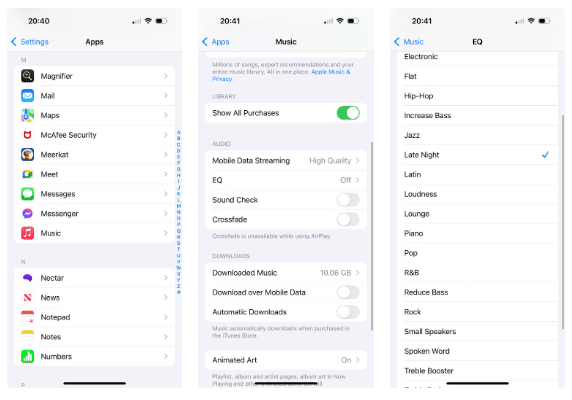
تحقق مما إذا كان iPhone في وضع سماعة الرأس
يؤثر هذا بشكل أساسي على أجهزة iPhone القديمة المزودة بمقابس سماعة الرأس، ولكن لا يزال من الممكن أن تتأثر الطرز الأحدث بالأوساخ في منفذ الشحن (خاصةً إذا كنت تستخدم محولًا لسماعات الرأس السلكية).
إذا كان جهاز iPhone الخاص بك يعتقد أن سماعات الرأس متصلة، فسوف يقوم بتشغيل الموسيقى عبر اتصال غير موجود. ضبط مستوى الصوت باستخدام الأزرار الجانبية؛ ستخبرك الشاشة إذا كان يتم توجيه مستوى الصوت عبر مكبر صوت آخر.
إذا كنت تستخدم AirPods، فقد يعمل حل Bluetooth المذكور أعلاه على إصلاح المشكلة. إذا لم يكن الأمر كذلك، فقم بتسليط الضوء على مقبس سماعة الرأس؛ تأكد من عدم وجود أي أوساخ عالقة في المنفذ. يمكن أن تكون الحطام صغيرًا جدًا، لذا من المحتمل أن تواجه مشكلة حتى لو لم ترَ شيئًا. قد يكون هذا أيضًا هو السبب وراء عدم عمل مكبر صوت جهاز iPhone الخاص بك .
حاول إدخال سماعات الرأس أو كابل الشحن، ثم قم بإزالتهما. قم بذلك عدة مرات ثم تحقق من مستوى الصوت مرة أخرى. قد يؤدي القيام بذلك إلى إزالة أي أوساخ بالداخل.
استخدم قطعة قماش ناعمة لمسح منطقة المقبس ومكبر الصوت بلطف. يمكنك أيضًا استخدام قطعة قطن جافة، أو كرة قطنية، أو فرشاة أسنان لتنظيف حواف المقبس بلطف. لا تدفع أي شيء إلى الداخل لأنك قد تدفع الأوساخ إلى العمق.
يمكنك وضع القليل من الكحول على قطعة من القطن أولاً. تجنب السوائل الأخرى لأنها قد تسبب المزيد من الضرر. حتى كمية صغيرة من العرق قد تخدع الهاتف وتجعله يعتقد أن سماعة الرأس متصلة.
لسوء الحظ، إذا لم تنجح هذه النصائح - ولم تكن لديك الخبرة الكافية لتفكيك جهازك - فسوف تحتاج إلى نقله إلى مركز خدمة للحصول على المساعدة. ولكن في معظم الحالات، لا ينبغي عليك أن تقلق كثيرًا بشأن مشكلة عدم عمل مستوى الصوت في جهاز iPhone. عادة ما تكون المشكلة ناجمة عن سبب بسيط.
ليس بالضرورة أن يبدو هاتف سامسونج جالاكسي الفاخر مطابقًا تمامًا لأي هاتف آخر في السوق. مع بعض التعديلات البسيطة، يمكنك جعله أكثر خصوصية وأناقة وتميزًا.
بعد أن سئموا من نظام التشغيل iOS، تحولوا أخيرًا إلى هواتف Samsung، وليس لديهم أي ندم على هذا القرار.
تتيح لك واجهة ويب حساب Apple في متصفحك عرض معلوماتك الشخصية، وتغيير الإعدادات، وإدارة الاشتراكات، والمزيد. ولكن في بعض الأحيان، قد لا تتمكن من تسجيل الدخول لأسباب متعددة.
سيساعدك تغيير DNS على iPhone أو تغيير DNS على Android في الحفاظ على اتصال مستقر وزيادة سرعة اتصال الشبكة والوصول إلى المواقع المحظورة.
عندما تصبح ميزة "العثور على موقعي" غير دقيقة أو غير موثوقة، قم بتطبيق بعض التعديلات لجعلها أكثر دقة عندما تكون هناك حاجة إليها بشدة.
لم يتوقع الكثير من الناس أبدًا أن تصبح الكاميرا الأضعف في هواتفهم سلاحًا سريًا للتصوير الإبداعي.
الاتصال قريب المدى هو تقنية لاسلكية تسمح للأجهزة بتبادل البيانات عندما تكون قريبة من بعضها البعض، عادة في غضون بضعة سنتيمترات.
قدمت Apple ميزة "الطاقة التكيفية"، التي تعمل جنبًا إلى جنب مع وضع الطاقة المنخفضة. كلاهما يُطيل عمر بطارية iPhone، لكنهما يعملان بطرق مختلفة تمامًا.
مع تطبيقات النقر التلقائي، لن تحتاج إلى القيام بالكثير عند لعب الألعاب أو استخدام التطبيقات أو المهام المتاحة على الجهاز.
اعتمادًا على احتياجاتك، من المرجح أن تحصل على مجموعة من الميزات الحصرية الخاصة بـ Pixel تعمل على جهاز Android الحالي لديك.
لا يتضمن الإصلاح بالضرورة حذف صورك أو تطبيقاتك المفضلة؛ حيث يتضمن One UI بعض الخيارات التي تسهل استعادة المساحة.
يتعامل معظمنا مع منفذ شحن هواتفنا الذكية كما لو أن وظيفته الوحيدة هي الحفاظ على شحن البطارية. لكن هذا المنفذ الصغير أقوى بكثير مما يُفترض به.
إذا كنت قد سئمت من النصائح العامة التي لا تنجح أبدًا، فإليك بعض النصائح التي غيّرت بهدوء طريقة التقاط الصور.
إذا كنت تبحث عن هاتف ذكي جديد، فأول ما ستقع عليه عيناك بطبيعة الحال هو ورقة المواصفات. فهي مليئة بمعلومات عن الأداء، وعمر البطارية، وجودة الشاشة.
عند تثبيت تطبيق على جهاز iPhone من مصدر آخر، ستحتاج إلى تأكيد موثوقية التطبيق يدويًا. بعد ذلك، سيتم تثبيت التطبيق على جهاز iPhone الخاص بك للاستخدام.












